 Dùng iTools tạo nhạc chuông cho iPhone iPad 20th July 2015, 8:09 am
Dùng iTools tạo nhạc chuông cho iPhone iPad 20th July 2015, 8:09 am Tạo nhạc chuông cho iPhone - Bạn muốn tạo nhạc chuông riêng cho chiếc iPhone của mình. Tuy nhiên iOS không cho phép cài đặt nhạc chuông đơn giản. Bạn phải sử dụng phần mềm thứ 3 trong khi tìm kiếm trên App Store cũng là vấn đề
Để đơn giản hóa các thao tác bạn có thể tạo nhạc chuông riêng biệt cho mình trên máy tính. Định dạng nhạc chuông cho iPhone là *.m4r nên bạn không thể dùng iTunes để đưa vào thiết bị được. Đối với người dùng mới sử dụng iPhone và chưa biết cách cài nhạc chuông iPhone thay vì bài hát mặc định hãy theo dõi thêm bài viết cài nhạc chuông iPhone
Bài viết dưới đây 9Mobi.vn sẽ hướng dẫn các bạn tạo nhạc chuông cho iPhone bằng iTools và cách copy nhạc bất kỳ vào iPhone để làm nhạc chuông
Công cụ cần có:
- iPhone, cáp kết nối máy tính
- PC, Laptop
- Phần mềm iTunes và iTools trên PC, Laptop
Nếu chưa có các phần mềm trên bạn có thể tải iTunes tại đây và tải iTools tại đây
Sau khi đã tải và cài đặt xong iTunes và iTools các bạn thực hiện theo các bước sau. Lưu ý rằng bạn sẽ không sử dụng iTunes để thực hiện quá trình này tuy nhiên bạn vẫn phải cài đặt trên máy tính để iPhone và iTools có thể kết nối được với nhau
Kết nối iPhone với iTools. Hãy mở khóa màn hình nếu đặt mẩu khẩu. Với iOS 7 bạn hãy chọn Tin cậy trên iPhone để được kết nối
1. Tạo nhạc chuông cho iPhone
Bước 1: Tại giao diện chính bạn chọn Ringtone như trong hình để tiến hành tạo nhạc chuông
 Bước 2: Chọn bài hát bạn muốn cài làm nhạc chuông để cắt đoạn nhạc. Chọn Choose và tìm đế bài hát trong máy tính của bạn
Bước 2: Chọn bài hát bạn muốn cài làm nhạc chuông để cắt đoạn nhạc. Chọn Choose và tìm đế bài hát trong máy tính của bạn
 Bước 3: Sau khi chọn bài hát xong bạn tiến hành cắt nhạc chuông
Bước 3: Sau khi chọn bài hát xong bạn tiến hành cắt nhạc chuông
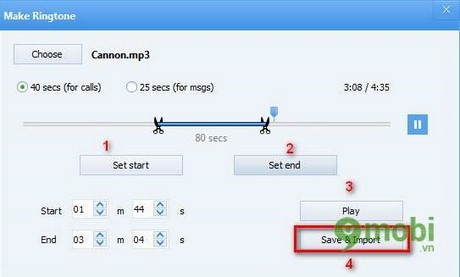 1. Set start: Cài đặt điểm đầu đoạn nhạc
1. Set start: Cài đặt điểm đầu đoạn nhạc
2. Set end: Cài đặt điểm cuối đoạn nhạc
3. Play: Phát đoạn nhạc đã chọn để nghe thử
4. Save & Import: Lưu và nhập bài hát vào thiết bị
Tại đây bạn cũng có thể chọn tạo nhạc chuông cho cuộc gọi hoặc tạo nhạc chuông cho tin nhắn. Sau khi đã chọn được đoạn nhạc bạn chọn Save & Import.
Vậy là quá trình tạo nhạc chuông cho iPhone bằng iTools đã xong. Bạn sẽ nhận được thông báo ở trên màn hình. Kích chọn Media > Ringtone bạn sẽ thấy bài hát bạn vừa tạo đã có ở đây
 2. Chép nhạc chuông có sẵn vào máy
2. Chép nhạc chuông có sẵn vào máy
iTools cho phép bạn chép nhạc chuông dễ dàng. Bạn có thể thể chép bản nhạc bất kỳ iTools sẽ convert cho bạn thành đuôi *.m4r
Để chép nhạc chuông vào iPhone bạn chọn Media > Ringtone > Import và chọn đến bản nhạc của bạn
 Chờ quá trình convert hoàn trong vài giây bạn sẽ có bản nhạc chuông mới. Bạn cũng có thể copy nhiều bài hát cùng 1 lúc để tiết kiệm thời gian
Chờ quá trình convert hoàn trong vài giây bạn sẽ có bản nhạc chuông mới. Bạn cũng có thể copy nhiều bài hát cùng 1 lúc để tiết kiệm thời gian
 Bạn có thể vào Settings > Sounds > Ringtone để lựa chọn bản nhạc chuông vừa tạo
Bạn có thể vào Settings > Sounds > Ringtone để lựa chọn bản nhạc chuông vừa tạo

Một lưu ý nhỏ dành cho các bạn đó là khi đã sử dụng phương pháp này bạn sẽ không được đồng bộ mục nhạc, nhạc chuông của iPhone qua iTunes nữa. Như vậy những bản nhạc bạn vừa tạo sẽ bị xóa đi tức thì
Như vậy taimienphi.vn đã hướng dẫn xong đến các bạn cách tạo nhạc chuông và cách chép nhạc chuông vào iPhone bằng iTools. Với cách trên bạn sẽ tạo được các bản nhạc dễ dàng hơn bao giờ hết
Để đơn giản hóa các thao tác bạn có thể tạo nhạc chuông riêng biệt cho mình trên máy tính. Định dạng nhạc chuông cho iPhone là *.m4r nên bạn không thể dùng iTunes để đưa vào thiết bị được. Đối với người dùng mới sử dụng iPhone và chưa biết cách cài nhạc chuông iPhone thay vì bài hát mặc định hãy theo dõi thêm bài viết cài nhạc chuông iPhone
Bài viết dưới đây 9Mobi.vn sẽ hướng dẫn các bạn tạo nhạc chuông cho iPhone bằng iTools và cách copy nhạc bất kỳ vào iPhone để làm nhạc chuông
Công cụ cần có:
- iPhone, cáp kết nối máy tính
- PC, Laptop
- Phần mềm iTunes và iTools trên PC, Laptop
Nếu chưa có các phần mềm trên bạn có thể tải iTunes tại đây và tải iTools tại đây
Sau khi đã tải và cài đặt xong iTunes và iTools các bạn thực hiện theo các bước sau. Lưu ý rằng bạn sẽ không sử dụng iTunes để thực hiện quá trình này tuy nhiên bạn vẫn phải cài đặt trên máy tính để iPhone và iTools có thể kết nối được với nhau
Kết nối iPhone với iTools. Hãy mở khóa màn hình nếu đặt mẩu khẩu. Với iOS 7 bạn hãy chọn Tin cậy trên iPhone để được kết nối
1. Tạo nhạc chuông cho iPhone
Bước 1: Tại giao diện chính bạn chọn Ringtone như trong hình để tiến hành tạo nhạc chuông


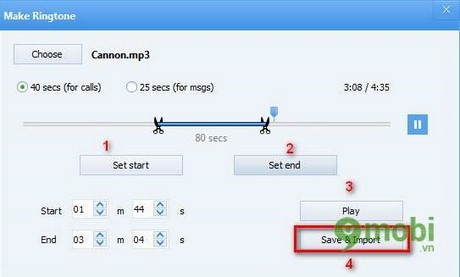
2. Set end: Cài đặt điểm cuối đoạn nhạc
3. Play: Phát đoạn nhạc đã chọn để nghe thử
4. Save & Import: Lưu và nhập bài hát vào thiết bị
Tại đây bạn cũng có thể chọn tạo nhạc chuông cho cuộc gọi hoặc tạo nhạc chuông cho tin nhắn. Sau khi đã chọn được đoạn nhạc bạn chọn Save & Import.
Vậy là quá trình tạo nhạc chuông cho iPhone bằng iTools đã xong. Bạn sẽ nhận được thông báo ở trên màn hình. Kích chọn Media > Ringtone bạn sẽ thấy bài hát bạn vừa tạo đã có ở đây

iTools cho phép bạn chép nhạc chuông dễ dàng. Bạn có thể thể chép bản nhạc bất kỳ iTools sẽ convert cho bạn thành đuôi *.m4r
Để chép nhạc chuông vào iPhone bạn chọn Media > Ringtone > Import và chọn đến bản nhạc của bạn



Một lưu ý nhỏ dành cho các bạn đó là khi đã sử dụng phương pháp này bạn sẽ không được đồng bộ mục nhạc, nhạc chuông của iPhone qua iTunes nữa. Như vậy những bản nhạc bạn vừa tạo sẽ bị xóa đi tức thì
Như vậy taimienphi.vn đã hướng dẫn xong đến các bạn cách tạo nhạc chuông và cách chép nhạc chuông vào iPhone bằng iTools. Với cách trên bạn sẽ tạo được các bản nhạc dễ dàng hơn bao giờ hết


 Trang Chính
Trang Chính